Si vous êtes un utilisateur passionné d'Apple Music, vous vous êtes peut-être demandé s'il était possible de transformer vos morceaux préférés en sonneries pour votre iPhone. La bonne nouvelle, c'est que c'est tout à fait possible ! Dans cet article, nous vous guiderons tout au long du processus pour créer et définir des sonneries Apple Music.
Nous commencerons par répondre à la question de savoir si vous pouvez obtenir des sonneries directement depuis Apple Music. De là, nous explorerons méthodes alternatives pour télécharger des chansons gratuitement et en utilisant des applications gratuites pour créer des sonneries personnalisées. À la fin de ce guide, vous aurez tout ce dont vous avez besoin pour personnaliser votre iPhone avec la sonnerie parfaite.
Contenu de l'article
Partie 1. Comment créer et définir des sonneries Apple MusicPartie 2. Télécharger des chansons sans abonnement pour créer des sonneries Apple Music gratuitesPartie 3. Applications gratuites pour obtenir rapidement des sonneries Apple Music !Partie 4. Conclusion
Partie 1. Comment créer et définir des sonneries Apple Music
Si vous êtes abonné à Apple Music, vous pouvez supposer qu'il est facile de définir une chanson de la plate-forme comme sonnerie de votre iPhone. Malheureusement, ce n'est pas tout à fait le cas. Les pistes Apple Music sont protégées par Digital Rights Management (DRM), ce qui signifie que vous ne pouvez pas simplement télécharger une chanson et l'utiliser comme sonnerie.
Cela dit, il existe quelques solutions de contournement que vous pouvez utiliser pour obtenir des sonneries Apple Music. Une option consiste à acheter la chanson sur iTunes, puis utilisez-le pour créer une sonnerie sur ton ordinateur. Une autre option consiste à utiliser une application tierce comme GarageBand pour créer une sonnerie personnalisée à partir d'une piste Apple Music. Nous allons explorer ces options plus en détail dans les sections suivantes.
Solution 01. Achetez la chanson et créez une sonnerie sur iTunes/Apple Music
Pour créer une sonnerie à partir d'une piste Apple Music à l'aide d'iTunes sur votre ordinateur, procédez comme suit :
- Ouvrez iTunes sur votre ordinateur et recherchez la chanson que vous souhaitez utiliser comme sonnerie. Si vous n'avez pas encore acheté la chanson, vous devrez le faire avant de pouvoir créer une sonnerie à partir de celle-ci.
- Faites un clic droit sur la chanson et sélectionnez "Obtenir des informations" dans le menu contextuel.
- Cliquez sur la section "Options" dans la fenêtre qui apparaît.
- Définissez les heures de début et d'arrêt pour la section de la chanson particulière que vous souhaitez utiliser comme sonnerie. Vous pouvez faire en sorte que votre sonnerie dure jusqu'à 40 secondes.
- Cliquez sur «OK» pour enregistrer vos modifications.
- Cliquez à nouveau avec le bouton droit sur la chanson et sélectionnez "Créer une version AAC" dans le menu contextuel.
- Vous devriez maintenant voir deux versions de la chanson dans votre bibliothèque iTunes : la version originale et la version AAC nouvellement créée.
- Faites un clic droit sur la version AAC et sélectionnez "Afficher dans le Finder" (ou "Afficher dans l'Explorateur Windows" si vous êtes sur un PC).
- Modifiez l'extension de fichier du fichier AAC de .m4a à .m4r.
- Double-cliquez sur le fichier .m4r pour l'ajouter à votre bibliothèque iTunes en tant que sonnerie.
- Connectez votre appareil ou votre iPhone à votre ordinateur et synchronisez la sonnerie avec votre appareil.
- Sur votre iPhone, allez dans Paramètres. Après cela, sélectionnez Sons et haptiques. Ensuite, choisissez Sonnerie et sélectionnez la nouvelle sonnerie que vous venez d'ajouter.
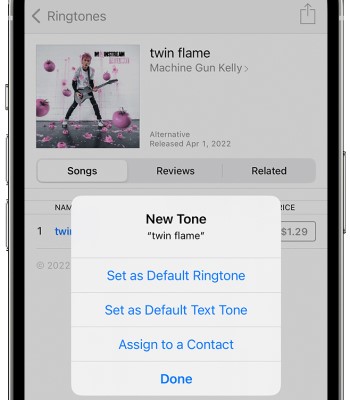
Et c'est tout! Vous devriez maintenant avoir une sonnerie personnalisée créée à partir d'une piste Apple Music.
Solution 02. Créer une sonnerie Apple Music personnalisée à l'aide d'une application tierce comme GarageBand
Une autre option pour créer une sonnerie personnalisée à partir d'une piste Apple Music consiste à utiliser une application tierce comme GarageBand. Suivez ces étapes:
- Ouvrez GarageBand sur votre iPhone et créez un nouveau projet.
- Choisissez "Audio Recorder" comme instrument.
- Appuyez sur l'icône "Métronome" dans le coin supérieur droit pour l'éteindre.
- Appuyez sur le bouton "Vue des pistes" dans le coin supérieur gauche.
- Appuyez sur l'icône de boucle dans le coin supérieur droit.
- Dans la barre de recherche, tapez le nom de la chanson que vous souhaitez utiliser comme sonnerie.
- Appuyez et faites glisser la chanson dans la vue des pistes.
- Coupez la chanson à la longueur souhaitée en faisant glisser les poignées jaunes sur les côtés gauche et droit.
- Appuyez sur le bouton "Mes chansons" dans le coin supérieur gauche.
- Appuyez longuement sur la chanson que vous venez de créer jusqu'à ce que le bouton "Partager" apparaisse.
- Appuyez sur "Sonnerie".
- Entrez un nom pour votre sonnerie et appuyez sur "Exporter".
- Accédez à Paramètres > Sons et haptiques > Sonnerie et sélectionnez la nouvelle sonnerie que vous venez d'ajouter.
Et voila! Vous avez maintenant une sonnerie personnalisée créée à partir d'une piste Apple Music à l'aide de GarageBand.

Partie 2. Télécharger des chansons sans abonnement pour créer des sonneries Apple Music gratuites
TuneSolo Apple Music Converter est un logiciel tiers qui vous permet de téléchargez des chansons Apple Music et convertissez-les en différents formats lisibles sur des appareils non Apple.
Ce logiciel est particulièrement utile si vous souhaitez créer une sonnerie à partir d'une piste Apple Music, car le logiciel peut supprimer la protection DRM de la chanson, ce qui permet d'éditer et de convertir la chanson au format de sonnerie.
Essai gratuit
Essai gratuit
Il est facile à utiliser et offre une interface simple et intuitive. Le logiciel prend en charge une large gamme de formats de sortie, notamment MP3, FLAC et autres. Il vous permet également de personnaliser les paramètres de sortie tels que le débit binaire, le taux d'échantillonnage et le codec.

Ce logiciel vous permet de convertir facilement des chansons Apple Music en MP3 ou d'autres formats audio courants, puis de les utiliser pour créer des sonneries personnalisées pour votre iPhone. TuneSolo est facile à utiliser, rapide et prend en charge la conversion par lots, ce qui signifie que vous pouvez convertir plusieurs chansons à la fois.
Voici comment utiliser cet outil pour vous aider à télécharger des chansons Apple Music sans abonnement afin de créer des sonneries Apple Music gratuites :
- Installez et lancez le programme.
- Choisissez "Ouvrir le lecteur Web Apple" dans le menu.
- Connectez-vous ensuite avec votre identifiant Apple.
- Choisissez les pistes que vous souhaitez convertir et ajoutez-les à la liste de téléchargement dans Tunesolo.
- Choisissez le format d'exportation préféré tel que MP3.
- Enfin, depuis l'interface, choisissez Convertir / Convertir tout / Convertir tous les éléments.
Une fois que vous avez ces pistes de sonneries Apple Music gratuites, vous pouvez simplement les transférer sur votre iPhone, iPad ou appareil Android.

Une fois cette opération terminée, vous pouvez simplement définir la musique comme sonnerie. Voici comment procéder sur un appareil iPhone. Découvrez les étapes ci-dessous :
- Ouvrez l'application "Paramètres" sur votre iPhone.
- Faites défiler vers le bas et appuyez sur "Sons et haptiques".
- Appuyez sur "Sonnerie".
- Faites défiler vers le bas et appuyez sur "Ajouter une sonnerie".
- Recherchez et sélectionnez la chanson que vous souhaitez utiliser comme sonnerie. Vous pouvez sélectionner n'importe quelle chanson qui se trouve dans la bibliothèque musicale de votre iPhone.
- Utilisez la forme d'onde en bas de l'écran pour choisir la partie de la chanson que vous souhaitez utiliser comme sonnerie. Vous pouvez faire en sorte que votre sonnerie dure jusqu'à 30 secondes.
- Appuyez sur "Enregistrer" lorsque vous avez terminé.
- Retournez dans le menu « Sons & Haptique » et sélectionnez votre nouvelle sonnerie dans la liste des sonneries disponibles.
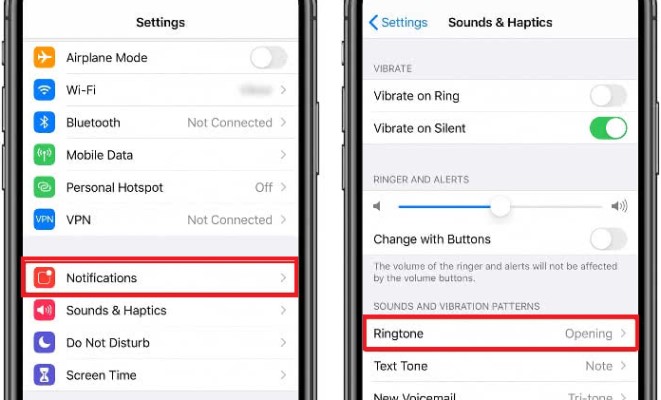
Partie 3. Applications gratuites pour obtenir rapidement des sonneries Apple Music !
Il existe plusieurs raisons pour lesquelles quelqu'un peut choisir d'utiliser des applications gratuites pour obtenir des sonneries :
- Rentable: L'un des principaux avantages de l'utilisation d'applications gratuites pour obtenir des sonneries est qu'il peut s'agir d'une option rentable. Beaucoup de gens ne veulent pas payer pour des sonneries, surtout s'ils peuvent les obtenir gratuitement.
- Grand choix: Il existe de nombreuses applications gratuites disponibles qui offrent une large gamme de sonneries, y compris des chansons populaires d'Apple Music. Ces applications ont souvent une sélection plus large que ce qui est disponible via les options de sonnerie par défaut sur votre iPhone.
- Personnalisation: Avec les applications de sonnerie gratuites, vous avez la possibilité de personnaliser votre sonnerie selon vos goûts personnels. Vous pouvez choisir parmi une large gamme de genres et de styles, et même créer vos propres sonneries personnalisées à partir des chansons de la bibliothèque musicale de votre iPhone.
- Commodité: L'utilisation d'applications de sonnerie gratuites peut être un moyen rapide et pratique d'obtenir de nouvelles sonneries pour votre iPhone. Vous pouvez parcourir différentes catégories ou rechercher des sonneries par mot-clé et les télécharger directement sur votre iPhone sans avoir besoin d'un ordinateur.
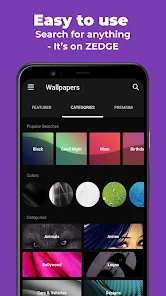
Voici trois applications gratuites que vous pouvez utiliser pour obtenir rapidement des sonneries Apple Music :
- Zedge: Zedge est une application populaire qui offre une large gamme de sonneries gratuites, de fonds d'écran et de sons de notification. L'application possède une interface simple et facile à utiliser, et vous pouvez facilement rechercher des sonneries par mot-clé ou parcourir différentes catégories. Zedge possède une grande collection de sonneries, y compris de nombreuses chansons populaires d'Apple Music.
- Concepteur de sonnerie 2.0: Concepteur de sonnerie 2.0 est une application gratuite qui vous permet de créer des sonneries personnalisées à partir de n'importe quelle chanson de la bibliothèque musicale de votre iPhone. L'application a une interface simple et conviviale et vous permet de choisir la partie exacte de la chanson que vous souhaitez utiliser comme sonnerie. Ringtone Designer 2.0 prend également en charge les effets de fondu entrant et sortant et vous permet de prévisualiser votre sonnerie avant de l'enregistrer.
- Sonneries gratuites Myxer: Sonneries gratuites Myxer est une autre application populaire qui propose une large gamme de sonneries et de fonds d'écran gratuits. L'application possède une interface simple et intuitive et vous permet de parcourir différentes catégories ou de rechercher des sonneries par mot-clé. Myxer Free Ringtones possède une grande collection de sonneries, y compris de nombreuses chansons populaires d'Apple Music.
Dans l'ensemble, ces applications peuvent être un moyen rapide et facile d'obtenir des sonneries Apple Music pour votre iPhone sans avoir à créer vos propres sonneries personnalisées. Cependant, il est important de noter que certaines de ces applications peuvent avoir des sélections limitées et peuvent ne pas avoir la chanson ou la version exacte de la chanson que vous recherchez.
Partie 4. Conclusion
En conclusion, il existe plusieurs façons d'obtenir des sonneries Apple Music pour votre iPhone. Vous pouvez acheter la chanson sur iTunes et créer une sonnerie à l'aide d'iTunes sur votre ordinateur, utiliser une application tierce comme GarageBand pour créer une sonnerie personnalisée ou utiliser des applications gratuites comme Zedge, Ringtone Designer 2.0 ou Myxer Free Ringtones pour télécharger rapidement des sonneries. pour votre iPhone.
Toutefois, si vous recherchez un moyen fiable et efficace d'obtenir des sonneries Apple Music, nous vous recommandons d'utiliser TuneSolo Convertisseur de musique Apple.
Essai gratuit
Essai gratuit
Dans l'ensemble, de nombreuses options sont disponibles pour obtenir des sonneries Apple Music gratuites pour votre iPhone, mais TuneSolo Apple Music Converter offre un moyen simple et pratique de faire le travail. Avec TuneSolo, vous pouvez profiter de vos chansons Apple Music préférées sous forme de sonneries personnalisées sur votre iPhone en quelques étapes simples.
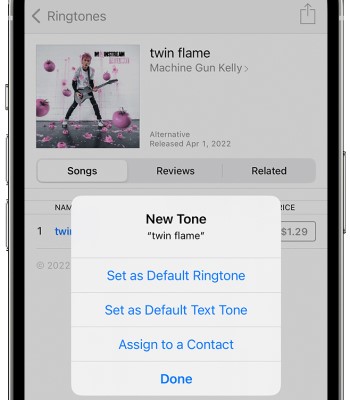



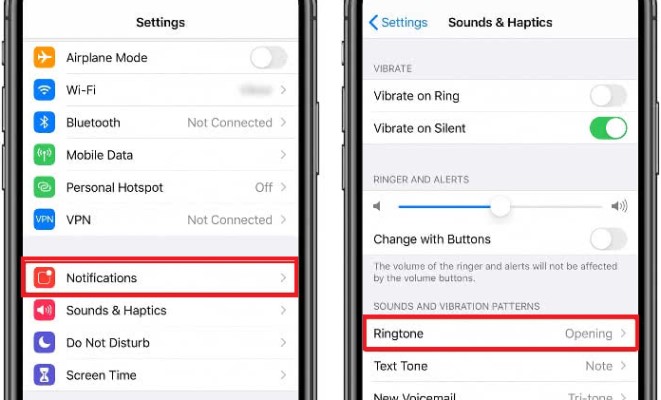
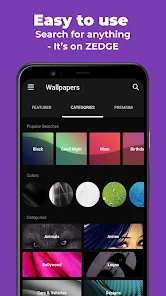
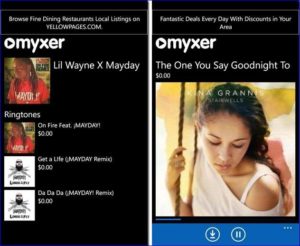
Accueil
Apple Music Converter
Comment créer et définir des sonneries Apple Music
Laissez un commentaire
1.Votre nom
2.Votre e-mail
3.Votre avis
Envoyer